HOME > アプリ > カカオトークの使い方 >
本ページ内には広告が含まれます

iPod touchで「カカオトーク」アプリの初期設定を行います。「カカオトーク」では電話番号の認証が必須となります。iPod touchで「カカオトーク」を利用するには、SMSが受信できる携帯電話が別途必要です。
初期設定では、電話番号の登録(認証)、名前(ニックネーム)の設定、また"カカともの自動登録"等の設定を行います。
1. 「カカオトーク」アプリを起動する
iPod touchのホーム画面から「カカオトーク」アプリを起動します。
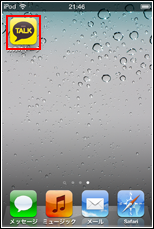

2. 電話番号を入力する
(SMSを受信できる)携帯電話の電話番号を入力し、登録します。"電話番号入力"画面にて、携帯電話の電話番号を入力し、「次へ」をタップします。"電話番号の認証"画面で、SMSを送信する電話番号を確認後、「承認」をタップします。
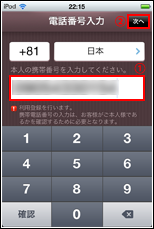
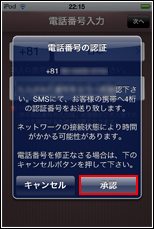
3. 携帯電話でSMSを受信する
入力した携帯電話(番号)にSMSが届きます。認証番号が記載されていますので、その番号を確認します。
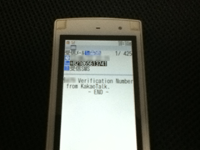
4. 認証番号を入力する
カカオトークの"電話番号認証"画面で、受信したSMSに記載されている"認証番号"を入力後、「認証確認」をタップします。
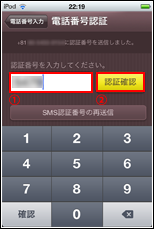
4. 名前(ニックネーム)を入力する
名前(ニックネーム)を入力し、、「登録」をタップします。
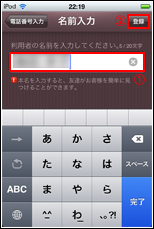
5. カカとも(友だち)の自動登録を確認する
カカオトークでは、iPod touchの"連絡先"に登録されている電話番号の中から、カカオトークを利用している連絡先を自動的に確認し、"カカとも(友だち)リスト"に追加することが可能です("自動カカとも登録"機能がオンになります)。自動で追加したくない場合は、確認メッセージで「送信拒否」を選択します("自動カカとも登録"機能がオフになります)。"自動カカとも登録"はいつでもオン/オフを切り替えることが可能です。
![]() (カカともを利用している)連絡先を自動でカカとも追加する場合
(カカともを利用している)連絡先を自動でカカとも追加する場合
カカオトークを利用している連絡先を自動でカカとも(友だち)登録したい場合は、下図の確認メッセージで「同意します」にチェックし、「確認」をタップします。カカオトークを利用している"連絡先"がカカともリストに追加されます。
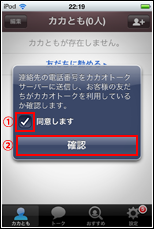
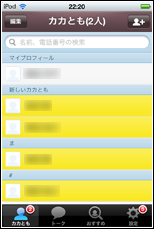
![]() (カカともを利用している)連絡先を自動でカカとも追加しない場合
(カカともを利用している)連絡先を自動でカカとも追加しない場合
カカともの自動登録の確認メッセージにて、「同意します」のチェックを外し、「確認」をタップ、その後の確認メッセージにて、「送信拒否」をタップします。送信拒否を選択(自動カカとも登録をオフ)した場合は、カカオトークIDを利用して、友達をカカとも追加できます。
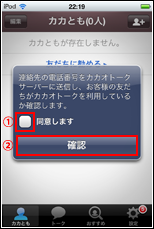
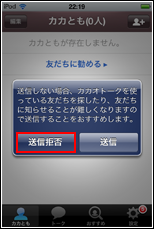
![]() 関連情報
関連情報
【Amazon】人気のiPhoneランキング
更新日時:2024/4/2 09:00
【Kindle 春のマンガフェス】集英社のマンガ2万冊以上が50%ポイント還元
更新日時:2024/4/2 09:00